关于部分针式打印机及微型打印机突然无法正常工作的解决方法
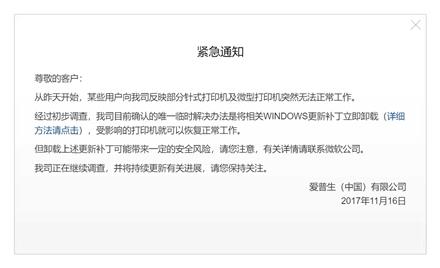
确认到: 将下面的更新补丁删除后,打印功能可以恢复。
Windows 7: [KB4048957]
Windows 10: [KB4048955]
Windows 7更新补丁的删除方法
(1) 依次点击 [开始] --> [控制面板]
(2) 将[控制面板]的[查看方式]更改为[类别],并点击[卸载程序]。
*如果[查看方式]选择的是[图标],请点击[程序和功能]。
(3) 点击[查看已安装的更新]
(4) 选择要卸载的更新补丁,并点击[卸载]。
点击[用于 Microsoft windows 的 安全更新(KB4048957)],并执行卸载。
(5) 此时,电脑会弹出对话框[您确定要卸载此更新吗?],请点击[是]。
(6) 在接下来弹出的对话框中请选择[立即重新启动电脑],在此之前请保存正在编辑的文件。
(7) 请确认更新补丁是否已被删除。
操作完成。
*由于[KB4048957]是安全更新补丁,因此删除后可能会有安全风险,还请注意。
Windows 10更新补丁的删除方法
(1) 依次点击 [开始]->[设置]
(2) 在[设置]界面,点击[更新和安全]。
(3) 在[更新和安全]界面,点击[Windows Update],并点击右侧的[更新履历]。
(4) 在[更新履历]界面,点击[卸载更新补丁]。
(5) 在[已安装的更新补丁]界面,选择要卸载的(KB4048955),并点击[卸载]。
(6) 此时,电脑会弹出对话框[您确定要卸载此更新吗?],请点击[是]。
(7) 更新补丁卸载开始,请稍作等待。
(8) 在接下来弹出的对话框中请选择[立即重新启动电脑],在此之前请保存正在编辑的文件。
*根据卸载的更新补丁也可能不弹出此对话框。
(9) 重启完成后,请确认刚才卸载的补丁程序是否已从PC移除。
操作完成。
*由于[KB4048955]是安全更新补丁,因此删除后可能会有安全风险,还请注意。